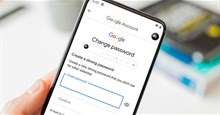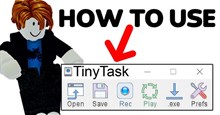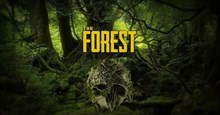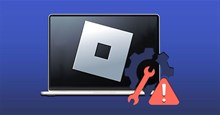Cách bật xác thực bằng vân tay khi mua hàng trên Google Play
Để giúp cho người dùng có thể dễ dàng và nhanh chóng thanh toán khi mua hàng trên trên Google Play, thay vì nhập mật khẩu tài khoản Google của mình, thì hiện tại ứng dụng cho phép người dùng bật xác thực bằng vân tay khi thực hiện giao dịch mua hàng. Ngoài việc, hỗ trợ cho việc thanh toán khi mua hàng nhanh hơn, thì tính năng này còn tránh cho con em của mình tự ý mua những ứng dụng không cần thiết khi con em của mình biết được mật khẩu tài khoản Google Play. Tuy nhiên, hiện tại bạn đang không biết phải thực hiện như thế nào để có thể bật được tính năng này?
Cửa hàng Google Play (CH Play) là một kho ứng dụng, game khổng lồ, luôn được cập nhật phiên bản các app và thêm nhiều ứng dụng mới dành cho điện thoại Android. Tại đây, chúng ta có thể thoải mái tìm kiếm và lựa chọn những app mà mình yêu thích để cài đặt về điện thoại của mình. Để giúp cho mọi người có thể dễ dàng cài đặt mua hàng bằng cách quét vân tay trên kho ứng dụng này, thì hôm nay Download.com.vn sẽ giới thiệu bài viết hướng dẫn bật xác thực bằng vân tay khi mua hàng trên Google Play, xin mời các bạn cùng tham khảo.
Hướng dẫn cài đặt xác thực bằng vân tay khi mua hàng trên Google Play
Hướng dẫn nhanh:
Mở Cửa hàng ứng dụng Google Play trên điện thoại lên > Ấn vào biểu tượng tài khoản > Chạm vào mục Cài đặt > Nhấn vào mục Xác thực > Ấn vào mục Xác thực bằng sinh trắc học > Nhập mật khẩu tài khoản Google Play > Chạm vào nút OK > Đã bật tính năng Xác thực bằng sinh trắc học (quét vân tay).
Hướng dẫn chi tiết:
Bước 1: Đầu tiên, chúng ta sẽ mở Cửa hàng ứng dụng Google Play trên điện thoại của mình lên.
Bước 2: Tại trang chủ của kho ứng dụng, nhấn vào biểu tượng tài khoản ở góc bên phải phía trên màn hình.
Bước 3: Lúc này trên màn hình xuất hiện khung cửa sổ Google, ấn vào mục Cài đặt.
Bước 4: Trong giao diện của phần Cài đặt ứng dụng khi này, chạm vào mục Xác thực.
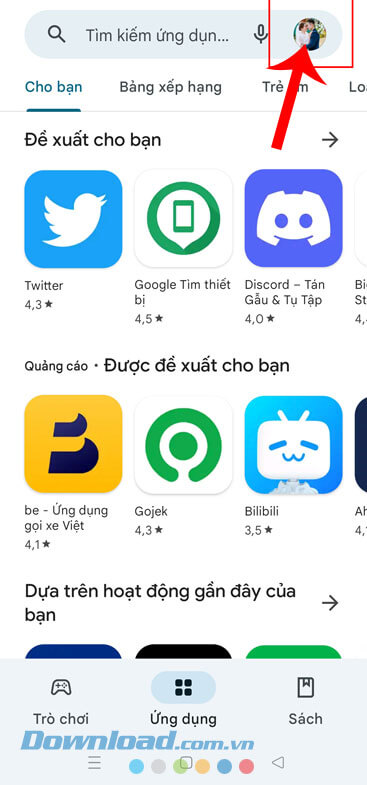
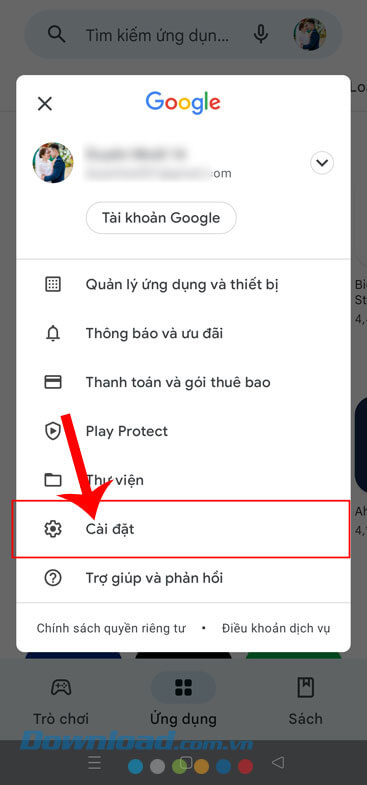
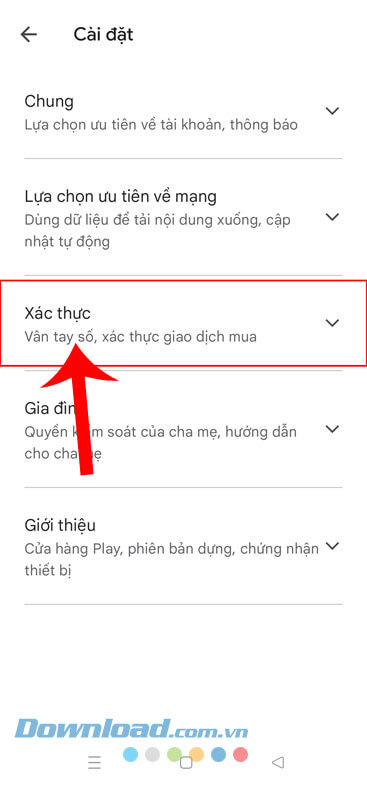
Bước 5: Tiếp theo, các bạn hãy nhấn vào mục Xác thực bằng sinh trắc học.
Bước 6: Khi này ở giao diện Xác nhận mật khẩu, nhập mật khẩu tài khoản Google của mình, sau đó ấn vào nút OK.
Bước 7: Cuối cùng, chúng ta sẽ thấy tính năng Xác thực bằng sinh trắc học (quét vân tay) đã được bật.
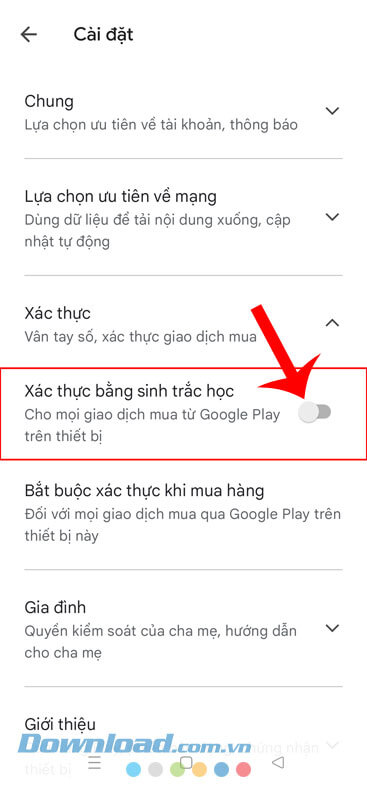
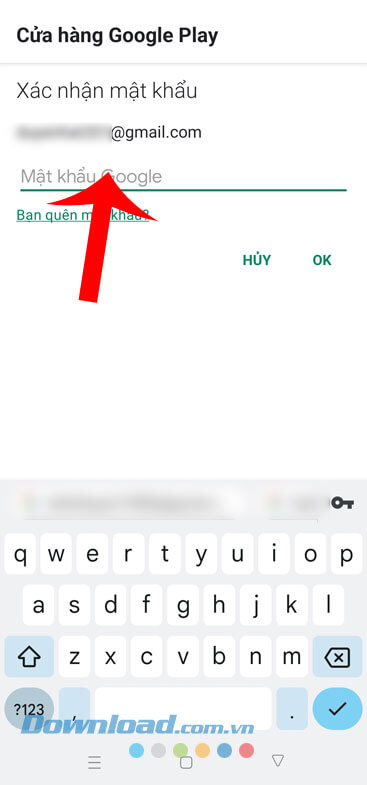
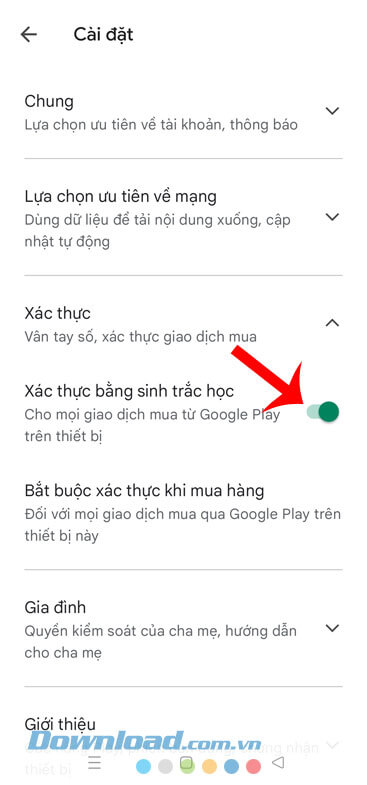
Video hướng dẫn bật xác thực bằng vân tay khi mua hàng trên Google Play
Hy vọng rằng sau khi theo dõi bài viết này, thì các bạn có thể dễ dàng bật và cài đặt Xác thực bằng sinh trắc họ khi mua hàng trên Google Play, từ đó chúng ta có thể nhanh chóng quét vân tay khi thực hiện giao dịch thanh toán khi mua ứng dụng, game trên Google Play.
Chúc các bạn thực hiện thành công!
Hướng dẫn
-

Hướng dẫn lấy lại Google Play bị mất trên điện thoại
-

TOP ứng dụng cần thiết khi dùng điện thoại Android
-

Hướng dẫn xem lịch sử đăng nhập tài khoản Google
-

Cách sử dụng TinyTask để auto click dễ dàng
-

TOP game nấu ăn hay nhất trên Poki
-

Cách phục vụ tất cả khách VIP trong Restaurats
-

Tổng hợp cheat code, console command trong The Forest
-

Code Mistaken mới nhất và cách đổi
-

Cách sửa lỗi Roblox tự động đóng trên Windows
-

Những cách tăng thể lực tối đa trong Genshin Impact
-

Cách thu thập Corrupted Plant trong Plants vs Brainrots
-

Tất cả loại cây trồng trong 99 Nights in the Forest